Autor:
Carl Weaver
Data Creației:
27 Februarie 2021
Data Actualizării:
1 Iulie 2024
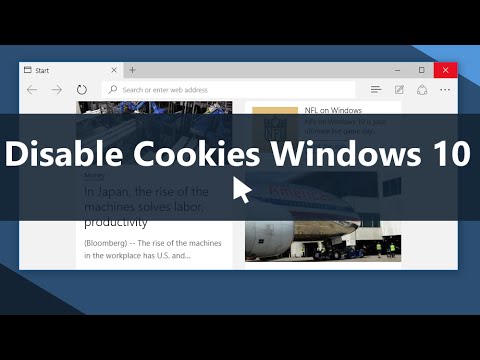
Conţinut
- Pași
- Metoda 1 din 7: Chrome (computer)
- Metoda 2 din 7: Safari (iOS)
- Metoda 3 din 7: Chrome (Android)
- Metoda 4 din 7: Firefox
- Metoda 5 din 7: Microsoft Edge
- Metoda 6 din 7: Safari (computer)
- Metoda 7 din 7: Internet Explorer
- sfaturi
- Avertizări
Cookie-urile sunt salvate în mod implicit în browserul web. Acestea sunt concepute pentru a stoca setări și informații despre paginile web pe care le vizitați. Uneori, cookie-urile sunt utilizate pentru a monitoriza activitatea utilizatorilor și pentru a difuza reclame vizate. Unele persoane aleg să dezactiveze cookie-urile pentru a-și spori confidențialitatea. În acest articol, vă vom arăta cum să blocați cookie-urile în diferite browsere web.
Pași
Metoda 1 din 7: Chrome (computer)
 1 Faceți clic pe butonul meniului Chrome ⋮. Are o pictogramă cu trei puncte și se află în colțul din dreapta sus al ferestrei Chrome.
1 Faceți clic pe butonul meniului Chrome ⋮. Are o pictogramă cu trei puncte și se află în colțul din dreapta sus al ferestrei Chrome.  2 Faceți clic pe Setări. Este aproape de partea de jos a meniului Chrome.
2 Faceți clic pe Setări. Este aproape de partea de jos a meniului Chrome.  3 Faceți clic pe Afișare setări avansate sau Avansat. Se află în partea de jos a paginii de setări. Vor fi afișate setări suplimentare.
3 Faceți clic pe Afișare setări avansate sau Avansat. Se află în partea de jos a paginii de setări. Vor fi afișate setări suplimentare.  4 Faceți clic pe Setări site sau Setări conținut. Această opțiune se află sub secțiunea „Confidențialitate și securitate”.
4 Faceți clic pe Setări site sau Setări conținut. Această opțiune se află sub secțiunea „Confidențialitate și securitate”.  5 Faceți clic pe Cookie-uri și date site. Se află în partea de sus a meniului Setări site.
5 Faceți clic pe Cookie-uri și date site. Se află în partea de sus a meniului Setări site.  6 Faceți clic pe glisor
6 Faceți clic pe glisor  lângă opțiunea „Permite site-urilor să salveze și să citească cookie-uri”. Se află în partea de sus a meniului Cookie-uri și date site.
lângă opțiunea „Permite site-urilor să salveze și să citească cookie-uri”. Se află în partea de sus a meniului Cookie-uri și date site. - În versiunile mai vechi ale Chrome, selectați opțiunea „Preveniți salvarea datelor de pe site-uri” (sau similar).
 7 Faceți clic pe glisor
7 Faceți clic pe glisor  lângă opțiunea „Blocați cookie-uri terță parte”. Acesta se află sub meniul „Cookie-uri și date site”.
lângă opțiunea „Blocați cookie-uri terță parte”. Acesta se află sub meniul „Cookie-uri și date site”. - De asemenea, este posibil să blocați cookie-urile de pe anumite site-uri web. Pentru aceasta, faceți clic pe „Adăugați” de lângă „Blocați”, apoi introduceți adresa site-ului web de pe care doriți să blocați cookie-urile. Apoi faceți clic pe „Adăugați”.
 8 Faceți clic pe glisor
8 Faceți clic pe glisor  lângă opțiunea „Ștergeți cookie-urile și datele site-ului la ieșirea din Chrome”. În acest caz, cookie-urile vor fi șterse dacă închideți Chrome.Această setare va șterge toate cookie-urile existente la următoarea închidere a Chrome.
lângă opțiunea „Ștergeți cookie-urile și datele site-ului la ieșirea din Chrome”. În acest caz, cookie-urile vor fi șterse dacă închideți Chrome.Această setare va șterge toate cookie-urile existente la următoarea închidere a Chrome. - Dacă nu doriți să ștergeți cookie-urile când închideți Chrome, dezactivați această opțiune când porniți Google Chrome.
 9 Închide Chrome. Pentru a face acest lucru, faceți clic pe pictograma „X” din colțul din dreapta sus (Windows) sau din stânga sus (macOS).
9 Închide Chrome. Pentru a face acest lucru, faceți clic pe pictograma „X” din colțul din dreapta sus (Windows) sau din stânga sus (macOS).
Metoda 2 din 7: Safari (iOS)
 1 Lansați aplicația Setări
1 Lansați aplicația Setări  . Pe un dispozitiv iOS, cookie-urile din browserul Safari pot fi blocate prin intermediul aplicației Setări.
. Pe un dispozitiv iOS, cookie-urile din browserul Safari pot fi blocate prin intermediul aplicației Setări. - Amintiți-vă că nu puteți bloca cookie-urile în Chrome pe iPhone / iPad din cauza politicii Apple. Dacă utilizați Chrome pe un dispozitiv iOS și doriți să blocați cookie-urile, accesați modul incognito sau lucrați în Safari.
 2 Atinge Safari. Această opțiune este marcată cu o pictogramă busolă albastră și se află în meniul Setări.
2 Atinge Safari. Această opțiune este marcată cu o pictogramă busolă albastră și se află în meniul Setări.  3 Faceți clic pe glisor
3 Faceți clic pe glisor  în dreapta „Blocați toate cookie-urile”. Această opțiune o veți găsi în secțiunea „Confidențialitate și securitate”.
în dreapta „Blocați toate cookie-urile”. Această opțiune o veți găsi în secțiunea „Confidențialitate și securitate”.  4 Atinge Blocați toate. Această opțiune se află în mesajul pop-up. Safari nu va mai stoca cookie-uri.
4 Atinge Blocați toate. Această opțiune se află în mesajul pop-up. Safari nu va mai stoca cookie-uri.
Metoda 3 din 7: Chrome (Android)
 1 Faceți clic pe butonul meniului Chrome ⋮. Este marcat cu o pictogramă cu trei puncte și este situat în colțul din dreapta sus al ferestrei Chrome.
1 Faceți clic pe butonul meniului Chrome ⋮. Este marcat cu o pictogramă cu trei puncte și este situat în colțul din dreapta sus al ferestrei Chrome. - Amintiți-vă că nu puteți bloca cookie-urile în Chrome pe iPhone / iPad din cauza politicii Apple. Dacă utilizați Chrome pe un dispozitiv iOS și doriți să blocați cookie-urile, accesați modul incognito sau lucrați în Safari.
 2 Atingeți Setări. Este aproape de partea de jos a meniului Chrome.
2 Atingeți Setări. Este aproape de partea de jos a meniului Chrome.  3 Faceți clic pe Setări site. Aceasta este a treia opțiune din secțiunea Avansat din meniul Setări.
3 Faceți clic pe Setări site. Aceasta este a treia opțiune din secțiunea Avansat din meniul Setări.  4 Atingeți Cookies. Această opțiune este marcată cu o pictogramă cookie și se află în meniul Setări site.
4 Atingeți Cookies. Această opțiune este marcată cu o pictogramă cookie și se află în meniul Setări site.  5 Faceți clic pe glisor
5 Faceți clic pe glisor  în dreapta opțiunii „Cookies”. Se află în partea de sus a meniului Cookies.
în dreapta opțiunii „Cookies”. Se află în partea de sus a meniului Cookies. - De asemenea, este posibil să blocați cookie-urile de pe anumite site-uri web. Pentru a face acest lucru, faceți clic pe „Adăugați o excepție” în partea de jos a meniului „Cookies”. Acum introduceți adresa site-ului web de pe care doriți să blocați cookie-urile în linia „Adresa site-ului”, apoi faceți clic pe „Adăugați” în colțul din dreapta jos.
 6 Bifeaza casuta
6 Bifeaza casuta  y „Blocați cookie-urile terță parte”. Aceasta este ultima opțiune din meniul Cookies. De acum înainte, cookie-urile terță parte de pe site-urile web vor fi blocate.
y „Blocați cookie-urile terță parte”. Aceasta este ultima opțiune din meniul Cookies. De acum înainte, cookie-urile terță parte de pe site-urile web vor fi blocate.
Metoda 4 din 7: Firefox
 1 Faceți clic pe butonul meniului Firefox ☰. Este marcat cu o pictogramă cu trei linii orizontale. Veți găsi această opțiune în colțul din dreapta sus al ferestrei.
1 Faceți clic pe butonul meniului Firefox ☰. Este marcat cu o pictogramă cu trei linii orizontale. Veți găsi această opțiune în colțul din dreapta sus al ferestrei.  2 Faceți clic pe Setări. Această opțiune este marcată cu o pictogramă roată.
2 Faceți clic pe Setări. Această opțiune este marcată cu o pictogramă roată.  3 Faceți clic pe Confidențialitate și securitate. Această opțiune este marcată cu o pictogramă de lacăt și se află în panoul din stânga.
3 Faceți clic pe Confidențialitate și securitate. Această opțiune este marcată cu o pictogramă de lacăt și se află în panoul din stânga.  4 Faceți clic pe glisorul de lângă opțiunea Personală. Aceasta este ultima opțiune din secțiunea Protecție îmbunătățită de urmărire.
4 Faceți clic pe glisorul de lângă opțiunea Personală. Aceasta este ultima opțiune din secțiunea Protecție îmbunătățită de urmărire.  5 Deschideți meniul Cookies. Aceasta este prima opțiune din secțiunea Personal a paginii Protecție îmbunătățită de urmărire.
5 Deschideți meniul Cookies. Aceasta este prima opțiune din secțiunea Personal a paginii Protecție îmbunătățită de urmărire.  6 Click pe Toate cookie-urile (vor sparge site-urile web). Aceasta este ultima opțiune din meniul Cookies din secțiunea Personal.
6 Click pe Toate cookie-urile (vor sparge site-urile web). Aceasta este ultima opțiune din meniul Cookies din secțiunea Personal. - De asemenea, puteți selecta „Toate cookie-urile terță parte” din acest meniu pentru a permite utilizarea anumitor cookie-uri.
- De asemenea, este posibil să blocați cookie-urile de pe anumite site-uri web. Pentru aceasta, faceți clic pe „Gestionați permisiunile” în secțiunea „Cookie-uri și date site”. Introduceți adresa site-ului web de pe care doriți să blocați cookie-urile în linia „Adresa site-ului web”, apoi faceți clic pe „Blocați”.
 7 Bifați caseta de lângă „Ștergeți cookie-urile și datele site-ului când Firefox este închis”. De acum înainte, Firefox va șterge cookie-urile atunci când închideți acest browser.
7 Bifați caseta de lângă „Ștergeți cookie-urile și datele site-ului când Firefox este închis”. De acum înainte, Firefox va șterge cookie-urile atunci când închideți acest browser.  8 Închide Firefox. Pentru a face acest lucru, faceți clic pe pictograma „X” din colțul din dreapta sus (Windows) sau din stânga sus (macOS).
8 Închide Firefox. Pentru a face acest lucru, faceți clic pe pictograma „X” din colțul din dreapta sus (Windows) sau din stânga sus (macOS).
Metoda 5 din 7: Microsoft Edge
 1 Faceți clic pe buton …. Această pictogramă cu trei puncte se află în colțul din dreapta sus al Microsoft Edge. În dreapta va apărea un meniu.
1 Faceți clic pe buton …. Această pictogramă cu trei puncte se află în colțul din dreapta sus al Microsoft Edge. În dreapta va apărea un meniu.  2 Faceți clic pe Opțiuni. Este aproape de partea de jos a meniului și este marcat cu o pictogramă roată.
2 Faceți clic pe Opțiuni. Este aproape de partea de jos a meniului și este marcat cu o pictogramă roată.  3 Faceți clic pe Confidențialitate și securitate. Această opțiune este marcată cu o pictogramă lacăt și se află în bara laterală stângă.
3 Faceți clic pe Confidențialitate și securitate. Această opțiune este marcată cu o pictogramă lacăt și se află în bara laterală stângă.  4 Deschideți meniul Cookies. Se află în centrul meniului Confidențialitate și securitate.
4 Deschideți meniul Cookies. Se află în centrul meniului Confidențialitate și securitate.  5 Click pe Blocați toate cookie-urile. Aceasta este ultima opțiune din meniul Cookies.
5 Click pe Blocați toate cookie-urile. Aceasta este ultima opțiune din meniul Cookies. - De asemenea, puteți selecta „Blocați cookie-uri terță parte” pentru a bloca doar unele cookie-uri.
Metoda 6 din 7: Safari (computer)
 1 Deschideți meniul Safari. O veți găsi în partea stângă a barei de meniu din partea de sus a ferestrei Safari.
1 Deschideți meniul Safari. O veți găsi în partea stângă a barei de meniu din partea de sus a ferestrei Safari.  2 Faceți clic pe Setări. Aceasta este a treia opțiune din meniul Safari.
2 Faceți clic pe Setări. Aceasta este a treia opțiune din meniul Safari.  3 Faceți clic pe fila Confidențialitate. Este marcat cu o pictogramă de mână pe un fundal albastru.
3 Faceți clic pe fila Confidențialitate. Este marcat cu o pictogramă de mână pe un fundal albastru.  4 Bifați caseta de lângă „Blocați toate cookie-urile”. Aceasta este a doua opțiune din meniul Confidențialitate. Safari nu va mai stoca cookie-uri.
4 Bifați caseta de lângă „Blocați toate cookie-urile”. Aceasta este a doua opțiune din meniul Confidențialitate. Safari nu va mai stoca cookie-uri.
Metoda 7 din 7: Internet Explorer
 1 Deschideți meniul Instrumente sau faceți clic pe pictogramă
1 Deschideți meniul Instrumente sau faceți clic pe pictogramă  . Se află în colțul din dreapta sus al browserului dvs. web.
. Se află în colțul din dreapta sus al browserului dvs. web. - Dacă meniul / pictograma indicată nu este prezent, apăsați Alt.
 2 Faceți clic pe Opțiuni Internet. Este aproape de partea de jos a meniului Instrumente.
2 Faceți clic pe Opțiuni Internet. Este aproape de partea de jos a meniului Instrumente.  3 Faceți clic pe fila Confidențialitate. Este a treia filă din partea de sus a ferestrei Opțiuni Internet.
3 Faceți clic pe fila Confidențialitate. Este a treia filă din partea de sus a ferestrei Opțiuni Internet.  4 Faceți clic pe Avansat. Această opțiune este situată mai jos și în dreapta în secțiunea Opțiuni.
4 Faceți clic pe Avansat. Această opțiune este situată mai jos și în dreapta în secțiunea Opțiuni.  5 Faceți clic pe Blocare în fiecare dintre coloanele „Cookie-uri esențiale” și „Cookie-uri terță parte”. Acestea sunt situate în secțiunea Cookies a ferestrei Advanced Privacy Settings. Aceasta va bloca toate cookie-urile.
5 Faceți clic pe Blocare în fiecare dintre coloanele „Cookie-uri esențiale” și „Cookie-uri terță parte”. Acestea sunt situate în secțiunea Cookies a ferestrei Advanced Privacy Settings. Aceasta va bloca toate cookie-urile.  6 Bifați caseta de lângă „Permiteți întotdeauna cookie-urile de sesiune”. Este aproape de partea de jos a secțiunii Cookies.
6 Bifați caseta de lângă „Permiteți întotdeauna cookie-urile de sesiune”. Este aproape de partea de jos a secțiunii Cookies.  7 Faceți clic pe OK pentru a salva modificările. Este în colțul din dreapta jos. De acum înainte, Internet Explorer nu va stoca cookie-uri.
7 Faceți clic pe OK pentru a salva modificările. Este în colțul din dreapta jos. De acum înainte, Internet Explorer nu va stoca cookie-uri.
sfaturi
- Dacă blocați toate cookie-urile, autorizarea automată pe unele site-uri nu va funcționa.
- Pentru a preveni salvarea cookie-urilor numai pentru sesiunea curentă de Internet, activați modul „Incognito” sau „Privat” în browserul dvs. web. Cookie-urile nu sunt salvate în acest mod.
Avertizări
- Rețineți că cookie-urile sunt singurul mod în care site-urile vă stochează preferințele sau preferințele. Dacă blocați toate cookie-urile, este posibil să nu vă puteți conecta la contul dvs. bancar sau să vă deschideți căsuța poștală. Vă recomandăm să ștergeți în mod regulat cookie-urile vechi, dar să nu blocați toate cookie-urile.



